Ulkoiset asemat on joskus alustettavaja tämä on jotain melko yksinkertaista. Pöytätietokoneet voivat tehdä tämän tyhjästä, ja macOS ei ole poikkeus. Jos haluat alustaa aseman macOS: lla, voit tehdä sen sisäänrakennetun levytyökalun avulla.
Kun alustat aseman, kaikki sen tiedot poistetaan. Jos arvostat muotoiltavan aseman tietoja, varmuuskopioi ne ensin. Kun asema on alustettu, ei ole mitään takeita tietojen palauttamisesta.
Huomautus: macOS ei tue kirjoittamista NTFS-asemille, ja sellaisenaan Levytyökalu ei voi alustaa asemaa NTFS: ään. Jos joudut alustamaan aseman niin, että se voidaan lukea sekä Macilla että PC: llä, käytä ExFAT-muotoa.
Alusta asema
Kytke muotoiltava asema Mac-tietokoneeseen ja avaa sitten Levytyökalu. Voit käynnistää sen Spotlightista tai Launchpadista. Se on sinusta kiinni.
Levytyökalussa sisäinen asema jakaikki ulkoiset on lueteltu vasemmassa sarakkeessa. Koska olet yhdistänyt aseman, jonka haluat alustaa, se asennetaan automaattisesti ja se näkyy vasemmassa sarakkeessa.

Valitse asema ja napsauta Poista-painikettahuipulla. Avaa näyttöön tulevassa asetusikkunassa Muoto-pudotus ja valitse muoto, jota haluat käyttää asemaan. Voit myös antaa asemalle nimen. Jos et tiedä, mikä 'järjestelmä' on, on parasta jättää se rauhaan.
Jos haluat erityisen turvallisen muotoilun, niin missäehdottomasti kaikki on poistettu ja erittäin turvallisesti, joten napsauta Suojausasetukset ja valitse "Turvallisin" poisto. Napsauta Poista-painiketta ja alustaminen alkaa.
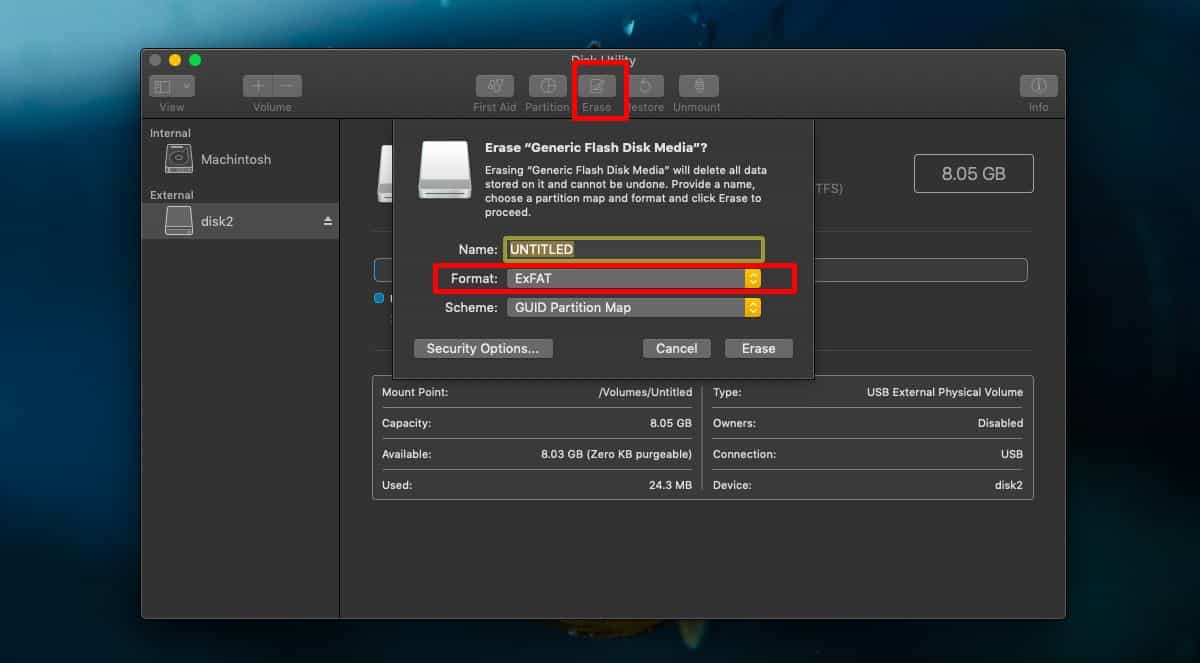
Alustus voi kestää hetken koosta riippuenaseman ja valitsemasi turvataso. Jos olet poistanut turvallisemman poiston, aseman alustaminen MacOS-tietokoneessa vie paljon kauemmin.
Kun muotoilu on valmis, näet seuraavan viestin. Napsauta Valmis ja voit tehdä aseman haluamallasi tavalla.
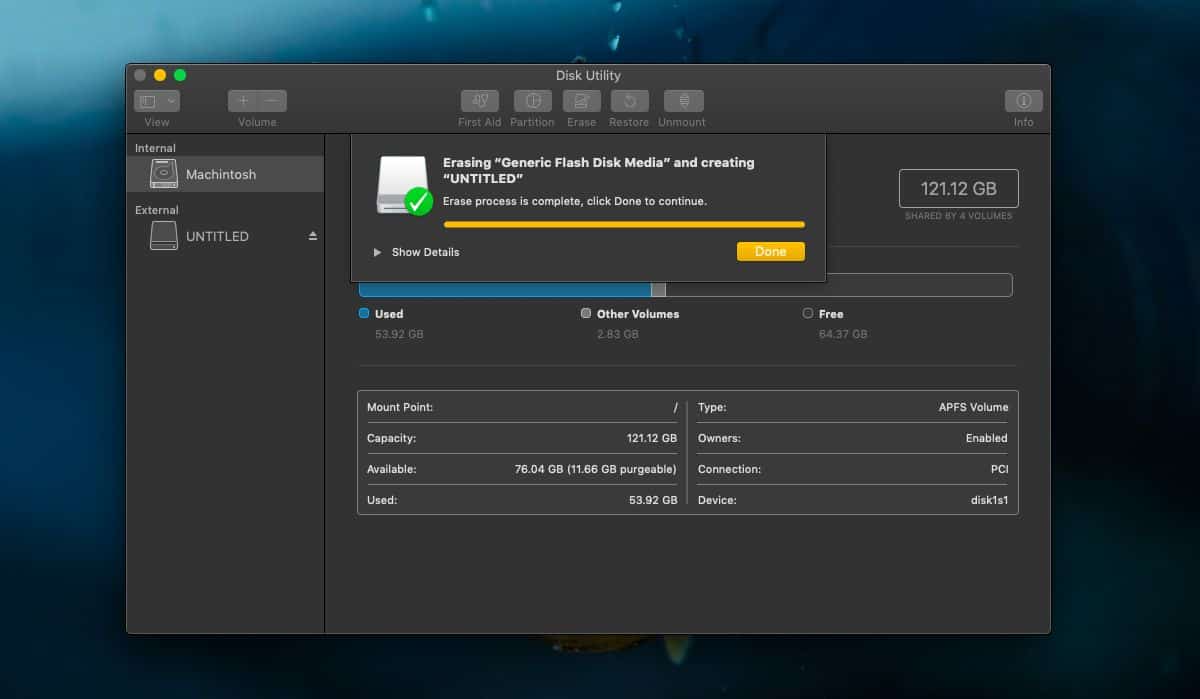
Levytyökalu ei ehkä tue NTFS: ää, mutta tukee sitätukee melko monia muita muotoja. Jos haluat käyttää niitä, varmista, että tiedät, mihin he ovat ja millaisia rajoituksia heillä on. Jos haluat alustaa aseman NTFS: ään, voit tehdä sen kolmannen osapuolen sovellusten kautta.











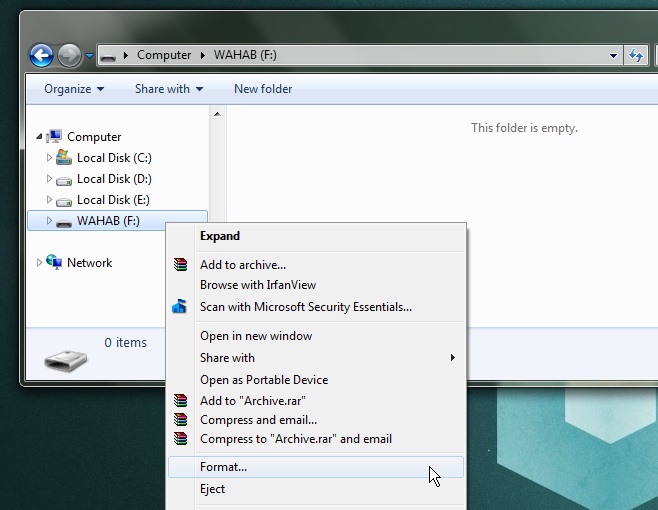
Kommentit